在享受华为笔记本电脑带来的便捷工作与娱乐体验的同时,随着使用时间的增长,设备内部积累的灰尘可能会影响性能与散热效果。但是,在进行清灰工作时,许多人可能...
2025-04-09 11 笔记本电脑
在使用笔记本电脑时,有时会遇到无法播放音乐的问题,这给我们的娱乐体验带来了困扰。但幸运的是,大多数情况下这个问题都有简单的解决办法。本文将向您介绍一些常见的原因以及解决笔记本电脑无法播放音乐的方法。
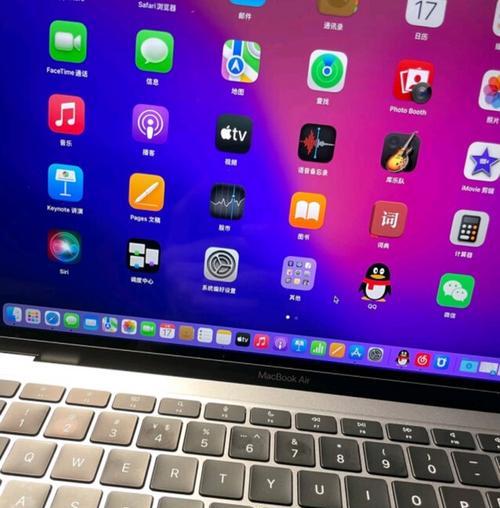
一:检查音量和静音按钮
-检查笔记本电脑的音量设置,确保音量未静音。
-检查键盘上是否有音量调节键,确保没有意外按下静音按钮。

二:检查耳机或扬声器连接
-如果使用耳机,请确保它们插入正确的插孔,且连接牢固。
-如果使用外接扬声器,请检查其电源和音频连接是否正常。
三:更新音频驱动程序
-打开设备管理器,找到“音频输入输出”或“声音、视频和游戏控制器”选项。

-右键单击音频设备并选择“更新驱动程序”,按照提示操作完成驱动程序的更新。
四:检查默认音频设备
-右键单击任务栏上的音量图标,选择“音频设备”或“播放设备”选项。
-确保所需的音频设备已选为默认设备。
五:关闭其他音频应用程序
-关闭其他正在运行的音频应用程序,例如音乐播放器、视频播放器或语音通话软件。
-这些应用程序可能会占用音频设备,导致其他应用程序无法播放音乐。
六:检查软件设置
-如果使用特定音乐播放软件,请确保其设置正确。
-检查软件中的音量控制和音频输出设备设置,确保它们与系统设置一致。
七:清理笔记本电脑内存
-运行磁盘清理工具,删除临时文件和不需要的程序。
-清理内存可以释放系统资源,提高音频播放的性能。
八:检查操作系统更新
-打开系统设置或控制面板,找到并点击“更新和安全”选项。
-检查是否有可用的操作系统更新,及时安装它们以修复任何可能导致音频问题的错误。
九:使用系统恢复
-如果以上方法无法解决问题,可以尝试使用系统恢复功能。
-在恢复前,请备份您的重要文件,以免数据丢失。
十:升级音频硬件
-如果您的笔记本电脑硬件老旧,可能无法支持高质量的音频播放。
-考虑升级内置或外部音频硬件,以提供更好的音频体验。
十一:联系专业技术支持
-如果您尝试了以上所有方法但问题仍然存在,请联系厂商或专业技术支持人员寻求帮助。
-他们可以进一步诊断并解决您的笔记本电脑音乐播放问题。
十二:注意防止类似问题再次发生
-定期更新驱动程序和操作系统,以确保您的笔记本电脑始终保持最新的音频功能。
-避免下载未经验证的音频文件或软件,以防止可能的恶意软件干扰音频播放。
十三:重启笔记本电脑
-有时,重启计算机可以清除临时错误并解决音频问题。
-尝试重启笔记本电脑,看看能否恢复音乐播放功能。
十四:与其他设备配对
-尝试通过蓝牙或其他无线连接方式将笔记本电脑与其他音频设备配对,如耳机或扬声器。
-这可以帮助确定问题是否出在笔记本电脑的音频硬件上。
十五:
-当笔记本电脑无法播放音乐时,我们可以采取一系列方法来解决问题。
-检查音量设置、连接问题、更新驱动程序、调整软件设置以及清理内存等都是常见且有效的解决方法。
-如果问题仍然存在,可以尝试联系专业技术支持或升级音频硬件。
-最重要的是,要注意预防措施,定期保持系统和驱动程序的更新,避免下载不安全的音频文件或软件。
标签: 笔记本电脑
版权声明:本文内容由互联网用户自发贡献,该文观点仅代表作者本人。本站仅提供信息存储空间服务,不拥有所有权,不承担相关法律责任。如发现本站有涉嫌抄袭侵权/违法违规的内容, 请发送邮件至 3561739510@qq.com 举报,一经查实,本站将立刻删除。
相关文章

在享受华为笔记本电脑带来的便捷工作与娱乐体验的同时,随着使用时间的增长,设备内部积累的灰尘可能会影响性能与散热效果。但是,在进行清灰工作时,许多人可能...
2025-04-09 11 笔记本电脑

华为i9笔记本电脑使用中遇到问题怎么办?解决指南助您高效排除故障在今天的数字化时代,笔记本电脑成为了我们工作和娱乐不可或缺的工具。如果您是华为高端...
2025-04-08 12 笔记本电脑

电脑在运行《绝地求生》(俗称“吃鸡”游戏)时,若遇到声音不正常的情况,可能会严重干扰您的游戏体验。声音故障可能有多重原因,包括硬件问题、驱动程序安装不...
2025-04-08 9 笔记本电脑
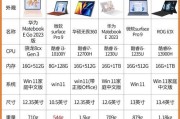
笔记本电脑作为我们日常学习、工作的重要工具,其性能和配置直接关系到我们的工作效率和娱乐体验。然而,面对市场上不时涌现出的众多新品发布以及各类促销活动,...
2025-04-08 14 笔记本电脑

笔记本电脑作为便携式计算设备,在我们的工作和生活中扮演着重要的角色。但笔记本电脑并非一个孤立的整体,它由多个不同的模组(模块)组成,这些模组共同协作以...
2025-04-07 12 笔记本电脑

在当今快速发展的科技时代,笔记本电脑已经成为工作、学习甚至娱乐的重要工具。众多品牌和型号的电脑让人眼花缭乱,云熙笔记本电脑作为市场上的一员,其性能、价...
2025-04-07 13 笔记本电脑